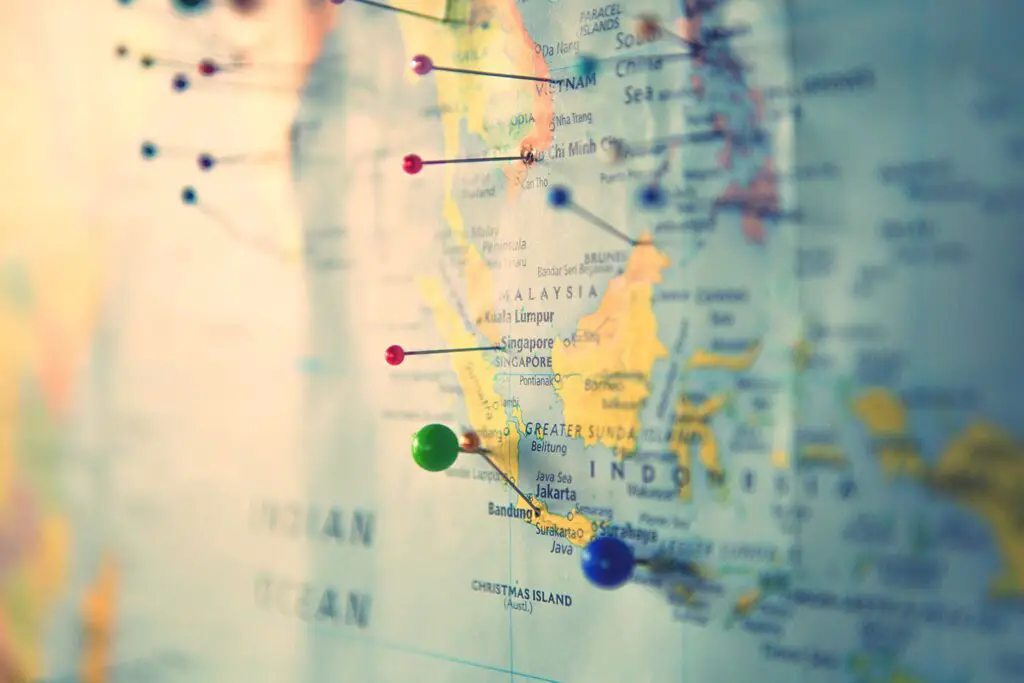
A barra de tarefas do Windows é um lugar prático para ter atalhos porque está sempre visível quando você usa o Windows. Você também pode fixar sites e até arquivos favoritos (embora fixar arquivos exija um pouco mais de esforço). Aqui descrevemos como fazer cada um. Este artigo se aplica ao Windows 10.
Fixar um programa na barra de tarefas
Você usa o Chrome sempre que liga o computador? E quanto ao Skype ou Excel? Você pode fixar os programas que usa com mais frequência para iniciá-los facilmente a qualquer momento. Existem duas maneiras de fazer a fixação, a partir do programa aberto ou de um atalho na área de trabalho.
-
O primeiro método é fixar a partir de um programa em execução. Primeiro, inicie o programa normalmente.
-
Na parte inferior da tela, o ícone do programa aparece na barra de tarefas. Clique com o botão direito e, no menu, selecione Fixar a barra de tarefas.
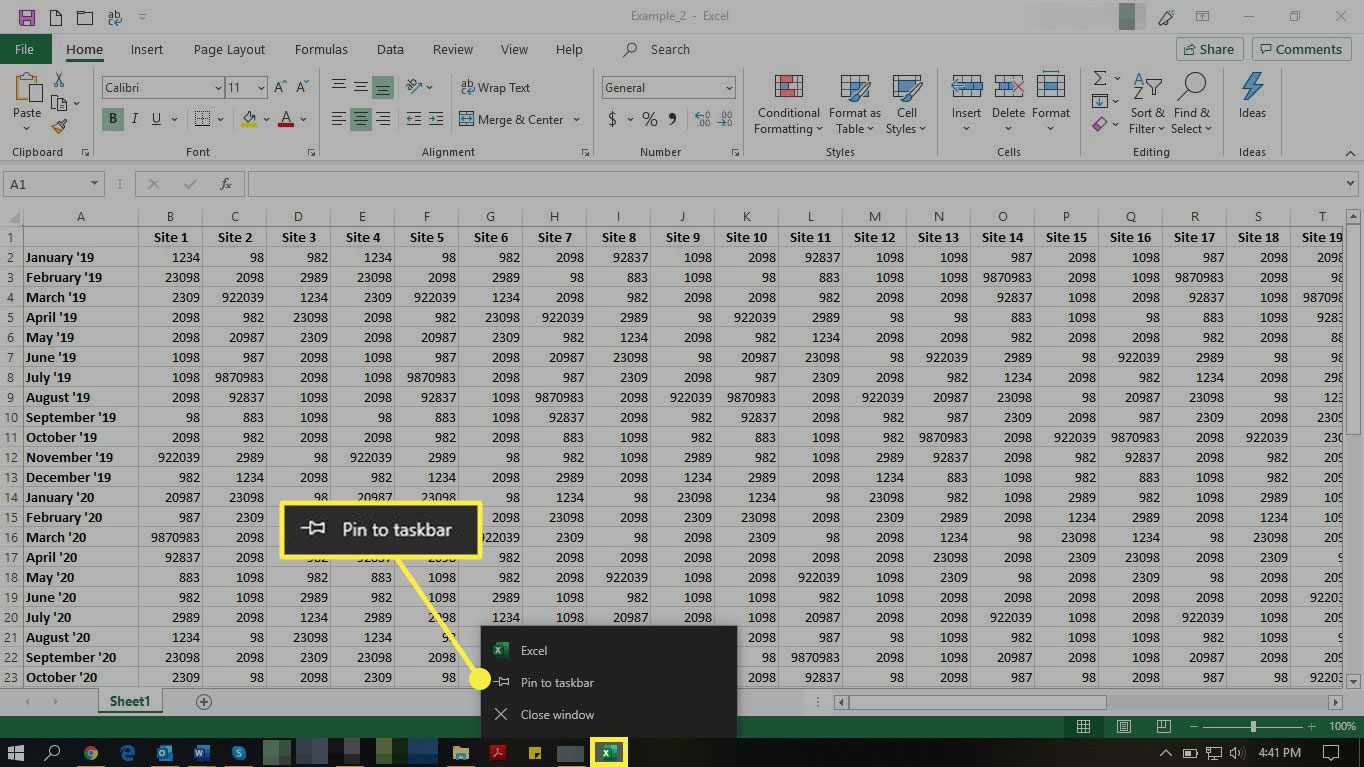
-
O ícone é fixado permanentemente na barra de tarefas. Para alterar a ordem dos ícones, selecione e arraste-os para onde desejar.
-
Como alternativa, arraste um atalho de programa em sua área de trabalho para a barra de tarefas. O atalho é fixado permanentemente na barra de tarefas.
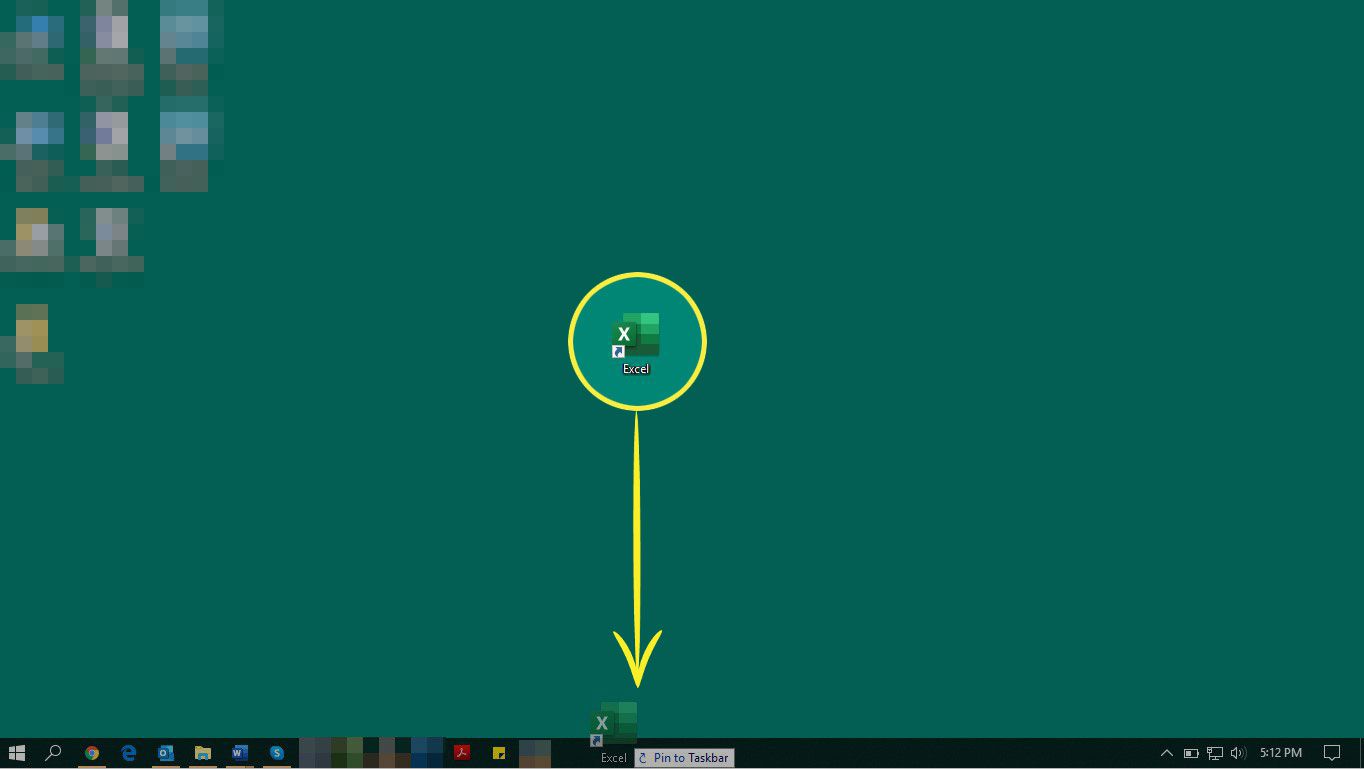
Fixar um arquivo na barra de tarefas
Assim como há certos programas aos quais você deseja acesso fácil, pode haver alguns arquivos que você abre com frequência e deseja ter à mão o tempo todo. Veja como fixar um arquivo na barra de tarefas. Quando você fixa um arquivo na barra de tarefas, na verdade está fixando-o no programa ao qual está associado, portanto, ele não aparecerá como um ícone por si só.
-
Abrir Explorador de arquivos e navegue até o arquivo que deseja fixar. Selecione e arraste o arquivo para a barra de tarefas.
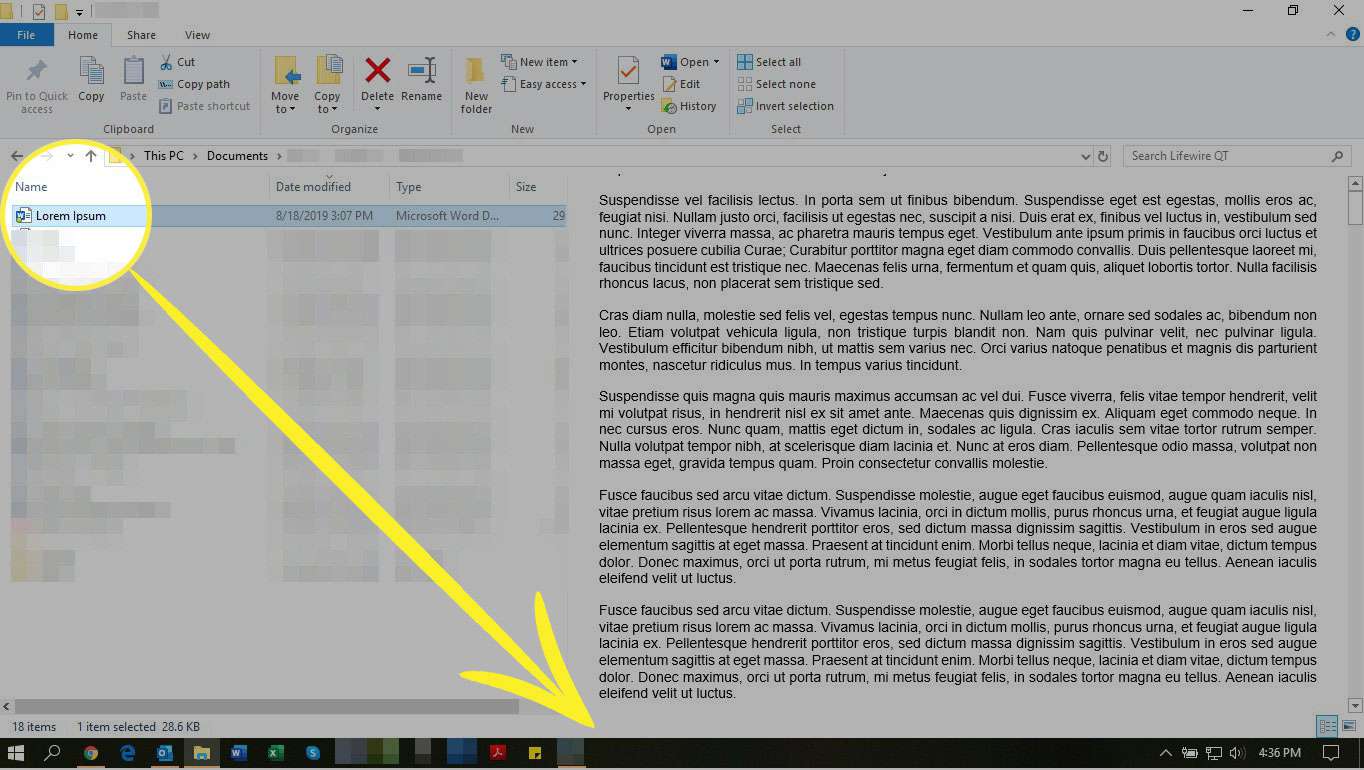
-
O ícone mostra um aviso: “Fixar no X”, com X sendo o aplicativo ao qual o arquivo está associado.
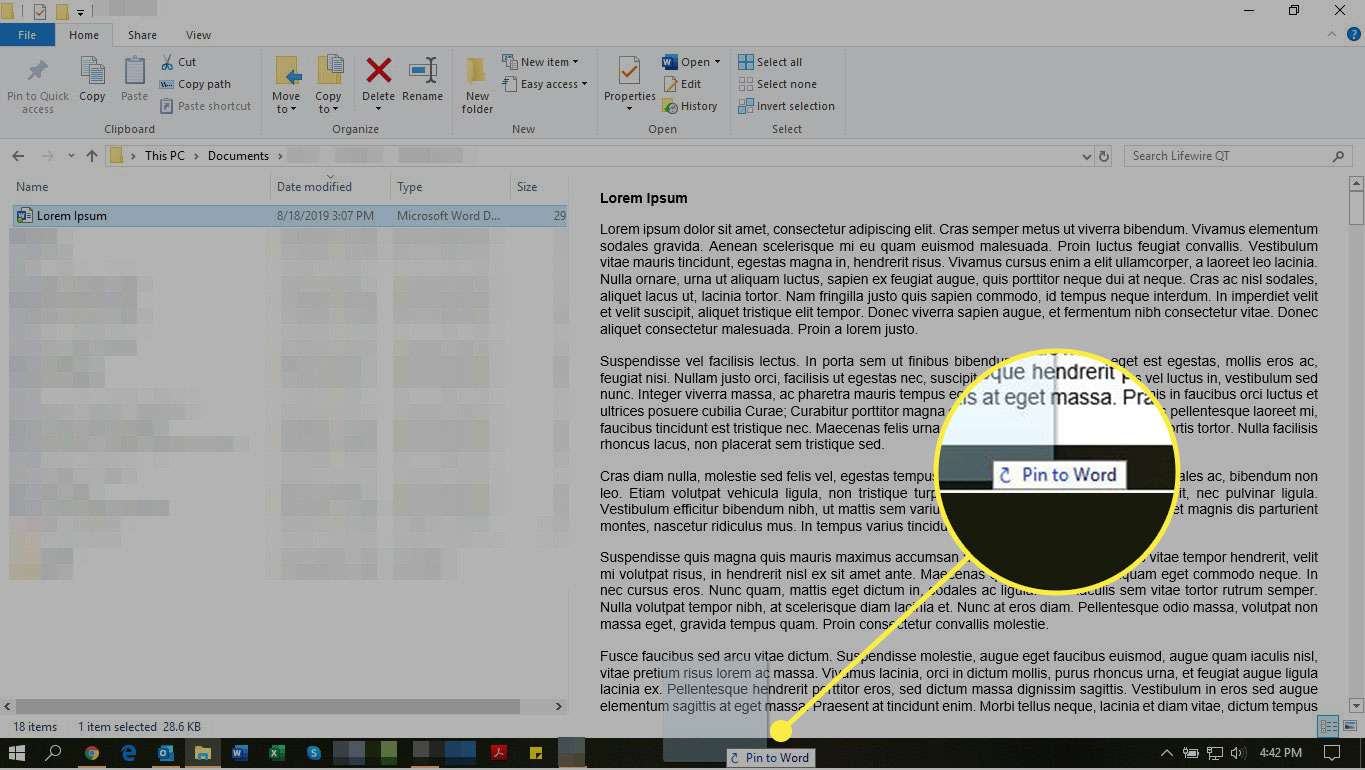
-
Para acessar o arquivo da barra de tarefas, clique com o botão direito do mouse no ícone do aplicativo associado e, no menu, escolha o nome do arquivo.
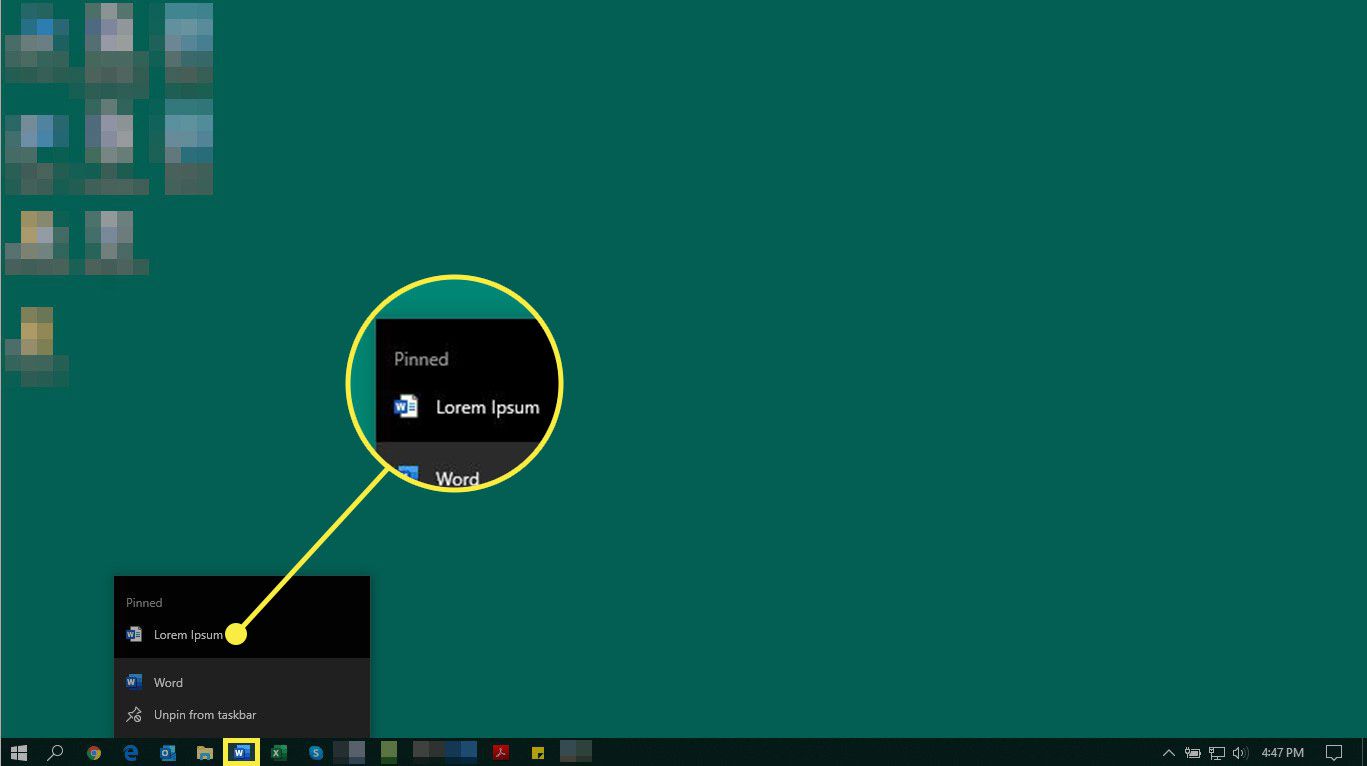
Fixar um site na barra de tarefas usando o Google Chrome
Você também pode acessar um site da Web diretamente da barra de tarefas do Windows. Isso abrirá o Chrome e, em seguida, o site, mas você só terá que executar um único clique.
-
Abra o Chrome e navegue até o site que deseja fixar.
-
No canto superior direito, selecione o Customizar ícone (três pontos verticais).
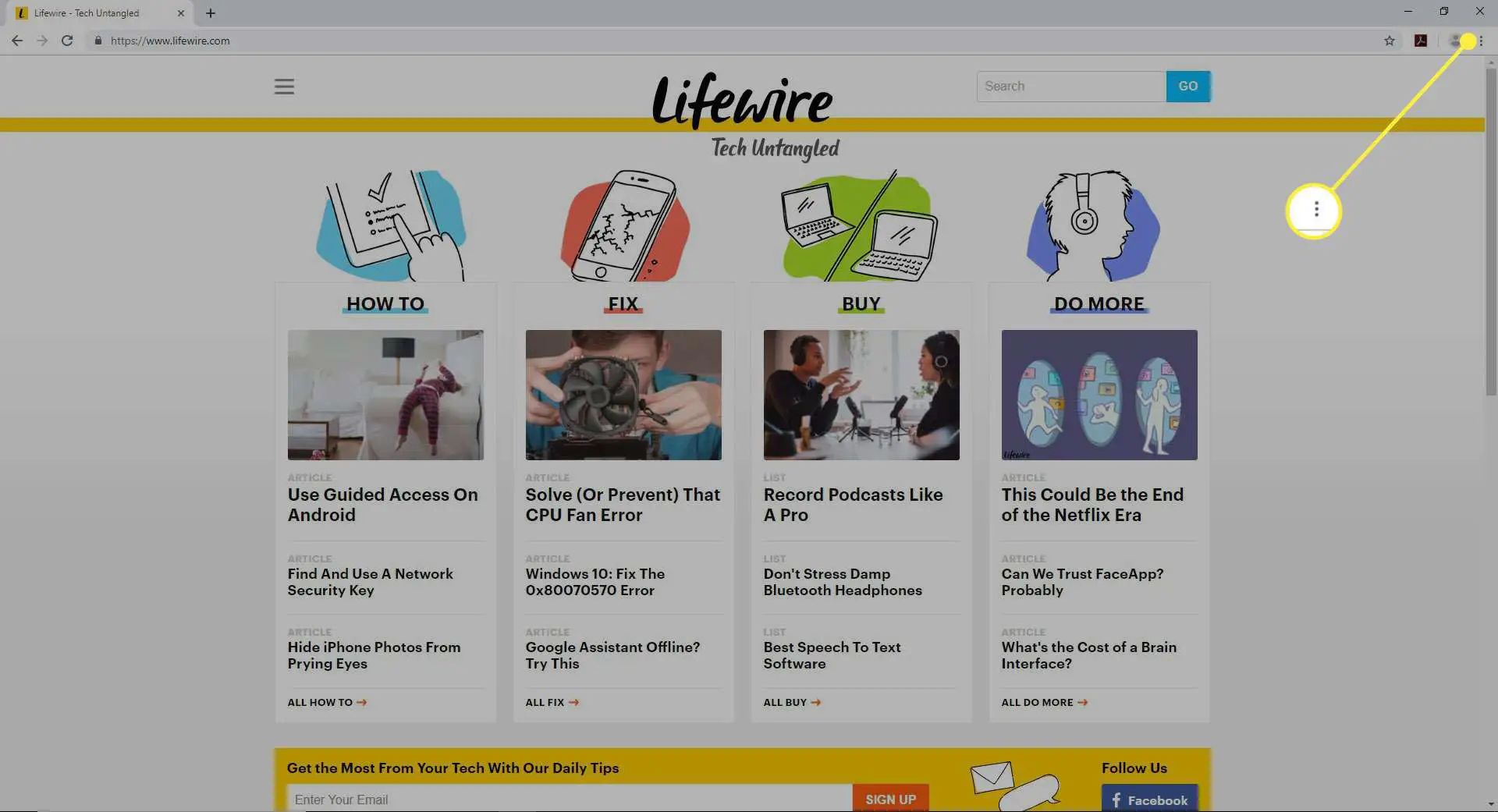
-
Escolher Mais ferramentas > Criar atalho.
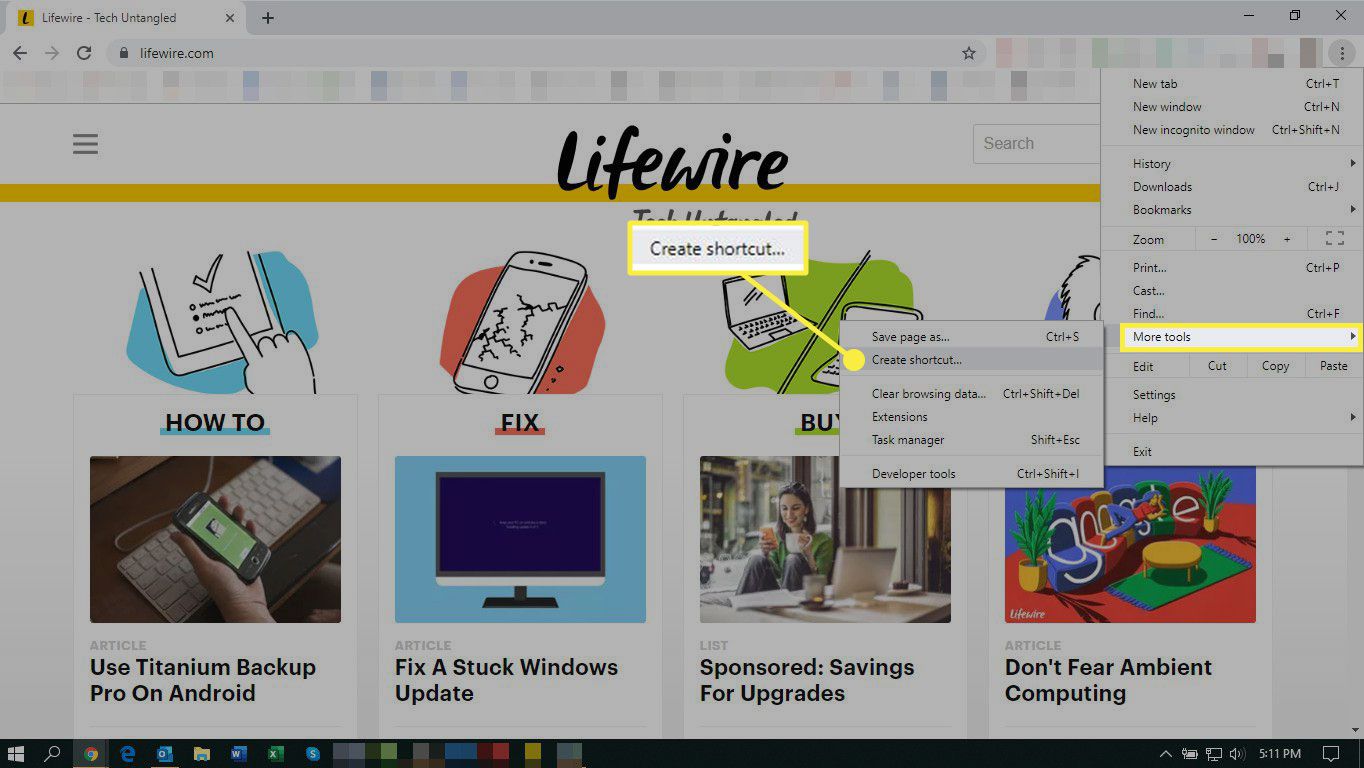
-
No Criar atalho caixa de diálogo, digite um nome para o atalho. Selecione Crio.
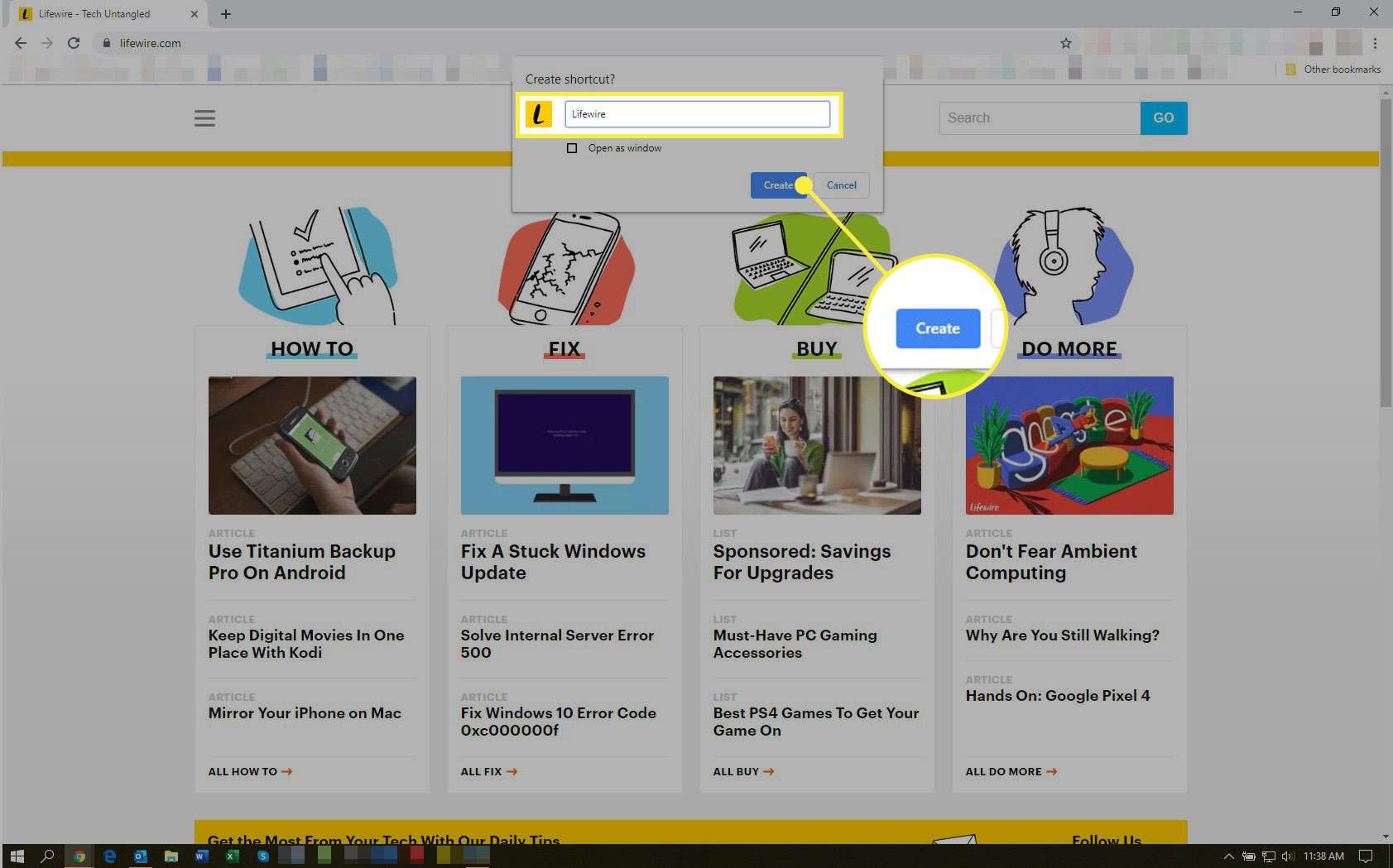
-
Vá para a sua área de trabalho, onde você encontrará o atalho recém-criado. Arraste o atalho para a barra de tarefas.
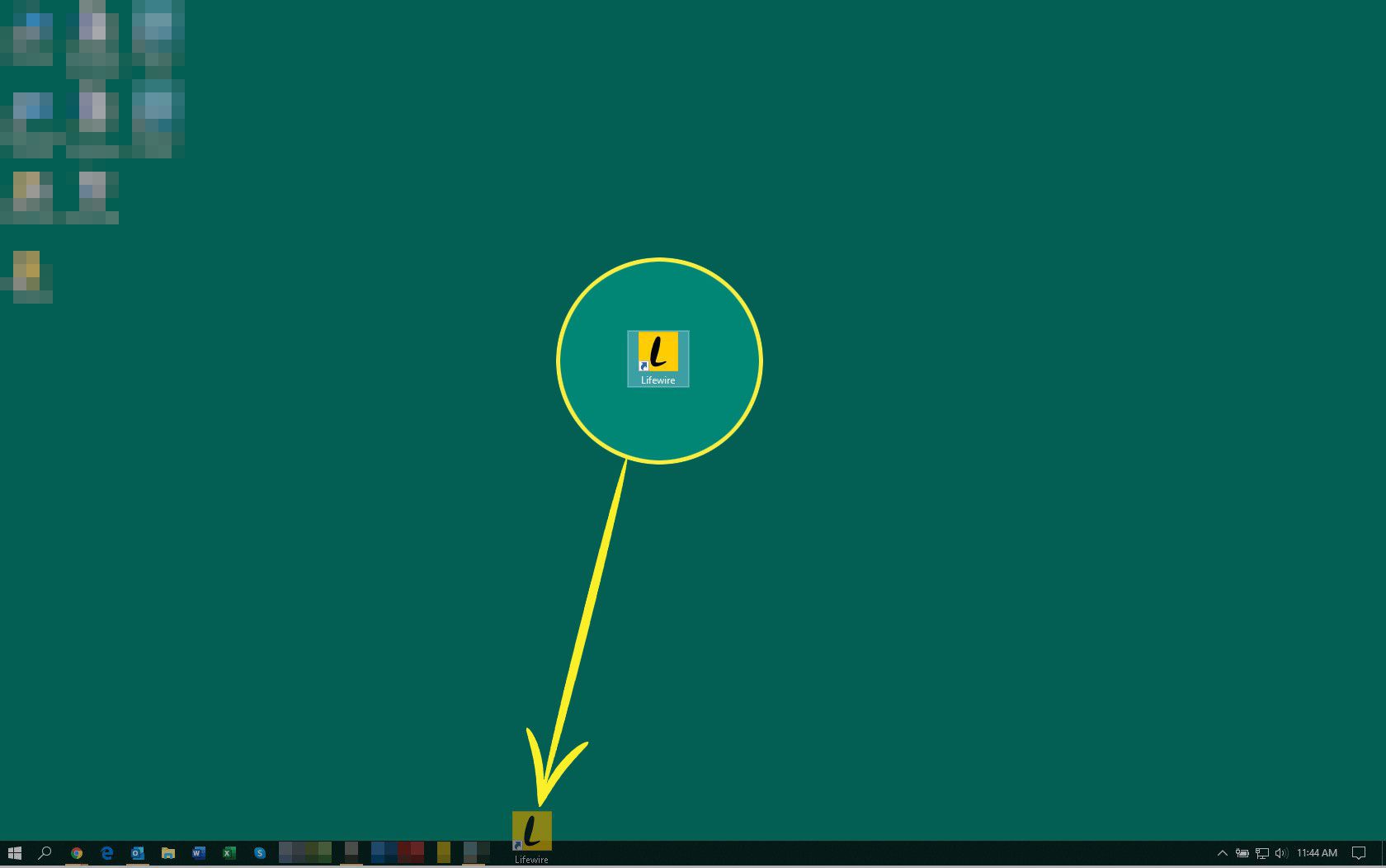
-
O atalho é fixado permanentemente na barra de tarefas.
